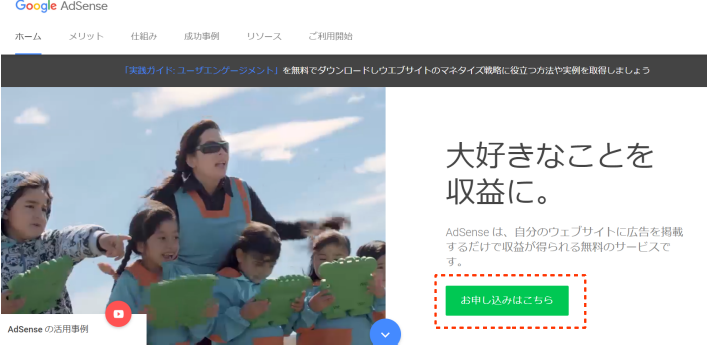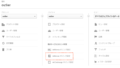こんばんは。
先日、はてなPROおよび独自ドメインへの移行が完了しましたので、Googleアドセンスを導入したいと思います。
目次
アドセンス申し込み
まず、アドセンス公式ページにアクセスし、申し込みをクリック。

次に、登録するサイトのURLとメールアドレスを入力して、「保存して次へ」をクリック。その後、利用規約が出てくるので、同意の上、「アカウント作成」をクリック。

次の画面で、支払い情報のための必要事項を記入し、「送信」をクリック。
次に、以下のような画面がでてくるので、コードをコピーします。さらに、コピーしたコードをはてなブログに貼り付けます。はてなブログ側で管理画面の「設定」→「詳細設定」と進み、「検索エンジン最適化」の「headに要素を追加」の欄にコピーしたコードを貼り付けます。その後、「変更する」をクリックして貼り付け完了。


以下のような画面になれば、アカウントの有効化が完了となり、Google側での審査が始まります。

審査通過後の手続き
審査が終わると、Googleからアカウント承認完了のメールが届きます。今回は申請から約10日かかりました。*1
ということで、さっそく広告の設定をします。
広告コードの取得
まず、広告コードの取得をします。
アドセンスのホーム画面の左側のタブから「広告ユニット」をクリックし、「新しい広告ユニット」をクリック。

次に、広告の種類の選択画面になります。どれがよいかは諸説あるようですが、ここはとりあえず定番の「テキスト広告とディスプレイ広告」を選択します。

次に、広告の設定をします。まず、広告の名前を適当に入れます。ここで、「記事上」「記事下」「サイドバー」など、場所別に区別しやすい名前を設定します。その後、広告サイズを選択します。ここでは、推奨されている「レスポンシブル」を選択します。ここまで出来たら、「保存してコードを取得」をクリック。

すると、このような画面が出てきて広告コードが表示されます。これをコピーして、ブログ側に貼り付けます。

ブログへの広告コード貼り付け
先ほど取得した広告コードをはてなブログに貼り付けます。
はてなブログの管理画面から「デザイン」→「カスタマイズ」と進み、タブの中から「記事」をクリック。そのまま下のほうにスクロールすると「記事上下のカスタマイズ」という項目があるので、そこの「記事上」のところに先ほどコピーして広告コードを貼り付けます。

サイトバーに追加したい場合は、「サイドバー」→「モジュール追加」→「HTML」を選択し、広告コードを貼り付けます。

ここまで出来たら、「変更を保存する」をクリックして設定完了です。
次に、モバイル版とPC版の表示を合わせる設定をします。
管理画面から「デザイン」→「スマートフォン」と進み、「ヘッダ」のタブを開きます。開いたタブの下のほうにある「PCと同じHTMLを表示する」を選択します。「記事」、「フッタ」のタブでも同じようにします。

その後、「変更を保存する」をクリックして設定完了です。
まとめ
Googleアドセンスの申請から審査通過後の設定についてまとめました。今後の収益に期待したいと思います!
*1:通常1~2日で完了するとのメールがGoogleから届いていましたが、最近はどうも審査に時間がかかるようになったようです・・・